Lorsque vous devez communiquer des équations mathématiques ou des formules dans vos notes, vous pouvez le faire directement sur votre Mac. À l’aide de OneNote, vous pouvez insérer des fractions, des exponentielles, des logarithmes et d’autres structures mathématiques dans vos notes.
Remarque : N’oubliez pas que Microsoft OneNote ne calcule pas l’équation pour vous.
Insérer et modifier une équation
Remarque : N’oubliez pas que Microsoft OneNote ne calcule actuellement pas d’équation. Il vous aide à structurer une lorsque vous devez communiquer des équations mathématiques dans vos notes.
-
Dans votre note, cliquez à l’emplacement où vous souhaitez insérer l’équation.
-
Sous l’onglet Insertion , cliquez sur Équation.
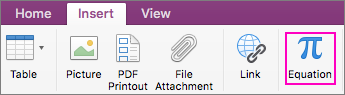
-
Une équation type d’espace réservé est insérée ici.
-
Tapez votre équation.
-
Lorsque vous avez terminé, appuyez sur Entrée sur votre clavier.
-
Si vous souhaitez le modifier ultérieurement, cliquez simplement sur l’équation.
Conseil : Les équations utilisent la police Cambria Math par défaut, mais vous pouvez toujours modifier la police ultérieurement.
Insérer des symboles mathématiques dans votre équation
Vous pouvez insérer des symboles plus complexes dans votre équation.
-
Cliquez à l’emplacement où vous souhaitez insérer le symbole dans l’équation.
-
Dans la barre de menus, cliquez sur Modifier > Emoji & Symboles.
-
Si vous ne voyez pas la boîte de dialogue Caractères complète avec des catégories de symboles à gauche, cliquez sur

-
Dans la boîte de dialogue Caractères , cliquez sur Symboles mathématiques à gauche.
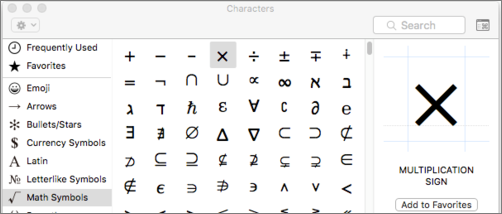
-
Double-cliquez sur le symbole à insérer.
Conseil : Ajoutez les symboles fréquemment utilisés à vos Favoris pour pouvoir les trouver rapidement.
Créer des structures d’équation
Si vous avez besoin d’utiliser des structures, telles que des fractions, des exposants ou des indices, vous pouvez les ajouter à l’aide du clavier.
-
Pour utiliser une structure d’équation, tapez un symbole dans l’équation, puis appuyez sur la barre d’espace. Vous pouvez utiliser les symboles suivants :
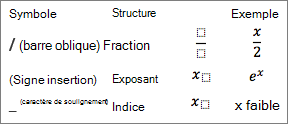
-
Pour taper à l’intérieur de la structure, cliquez pour la sélectionner.

Plus d’informations connexes
Si vous avez besoin d’insérer une équation ou une structure plus complexe, telle qu’une somme, une intégrale ou une matrice, créez l’équation dans Word à l’aide de la fonction Équation, puis copiez-la dans vos notes.










